
WordPressはプログラミングの知識がない初心者でもサイト作成が可能なCMSツールです。
しかし、PHPというプログラミング言語を扱えるようになることで、WordPressを更に自分なりにカスタマイズできるようになります。
今回はそんなWordPressにおけるPHPの役割や、PHPを使ったカスタマイズ・編集方法をご紹介します。
目次
そもそもPHPとは
冒頭でもご紹介の通り、PHPはWordPressにも関連のあるプログラミング言語のひとつで、動的にWebページを生成することができるサーバーサイドのスクリプト言語となっています。
この言語はWordPressはもちろんのこと、他にもWebアプリケーションの開発などにも利用されています。
そんな利用頻度の高いPHPですが、実は他の言語と比べて簡単な言語ですので習得難易度は易しめとなっており、参入障壁は割と低くなっています。
もちろん、そうはいっても何の知識も持たない状態で扱えるものではありませんので、習得されたい方はある程度は学習に時間を費やす必要はあります。
PHPの記述には様々なルールがありますので、詳細を確認されたい場合は以下の記事をご覧ください。

PHPとは?基礎知識、できることを初心者にもわかりやすく解説します
使い方さえ分かれば、コードの知識なしでもWebサイトが作れるWordPress。ですが、HTMLやCSS、PHPといったプログラミングの知識を持つことで、よりオリジナルで自由なWebサイト(ホームページ)を作ることができるようになります。ここでは、Webサイトに様々な機能をつけたりカスタマイズを可能にしたりするPHPでWordPressを編集する場面での、基礎知識や記述ルールなどをわかりやすく解説…
WordPressでのPHPの役割
PHPの特徴に「動的にページ生成が可能」という点に加え、「データベースとの連携が簡単」という点も挙げられます。
この2つはWordPressにとって非常に親和性のある特徴となっており、WordPressという存在そのものを支える言語となっています。
PHPの具体例
具体的な例として、実際のWordPressの動きを参考にPHPの役割をご紹介します。
WordPressでは新規で投稿ページを公開すると、それ以外なにも触っていないのに勝手に「新規記事」として公開したばかりの投稿ページが一番上に表示されるようになります。
他にも、ウィジェットや記事直下に関連記事が表示されるように設定していれば、サイト訪問者が見ている記事と同じカテゴリーやタグの記事が自動的に抽出され、画面に表示されるようになります。
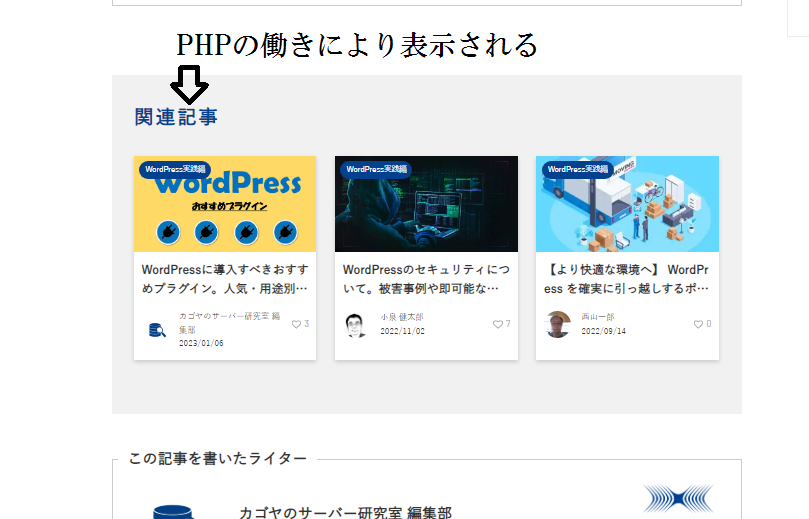
これらの動きは全てPHPがあってこその挙動となりますので、WordPressではPHPは非常に重要な存在となっています。
WordPressでのPHPバージョンについて
既にWordPressを使用している方であれば、何度か見かけたことがある方もいると思いますが、PHPにはバージョンという概念が存在します。
WordPressでは、このPHPのバージョンに注意する必要がありますので、その辺りについてもご紹介します。
対応のPHPバージョンを合わせる必要がある
PHPには様々なバージョンが存在します。
そして、WordPressで対応可能な範囲というものが決まっており、WordPressのバージョンが上がっていくにつれて対応できるPHPのバージョンも上がっていく傾向にあります。
なお、2023年2月時点ではPHPバージョンは7.4 以上が推奨されています。
※WordPressの推奨PHPはWordPress公式サイトにて確認が可能です。
推奨のバージョン以下の環境でもWordPress自体は使用することは可能ですが、既に公式でサポートが終了していることもあり、脆弱性などリスクのある環境でWordPressを利用する事になりますので、基本的には推奨バージョン以上のPHPでWordPressを使用する必要があります。
PHPのバージョンに関しては、WordPressに使用しているテーマやプラグインの対応範囲についても注意する必要があります。
WordPress自体はPHP7.4以上が推奨となっていても、使用しているテーマが7.4に対応しておらず不具合が生じたり、7.4に対応のテーマだが8.0には未対応だったりします。
そのため、契約しているサーバー提供事業者がPHPのバージョンを最新のものまで対応できるからといって無闇にバージョンアップをさせてしまうと、思わぬ不具合に遭遇する可能性が出てきます。
PHPバージョンアップの方法
もし、利用しているWordPressのPHPが古いバージョンだったままの場合、契約しているサーバー側でバージョンアップの操作を行う必要があります。
その方法はサーバー提供事業者によって異なりますが、基本的にはコントロールパネル(コンパネ)からバージョンアップの操作を行うことになります。
KAGOYAのサーバーの場合であれば、コントロールパネル内のPHPバージョン管理から簡単に変更することができます。
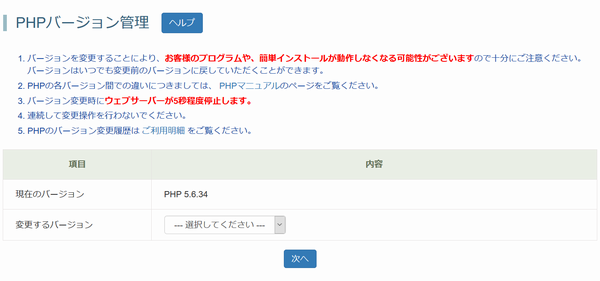
なお、KAGOYAの場合はバージョンダウンやディレクトリ毎にPHPバージョンを指定できるので、事前にテスト環境で新しいPHPバージョンで問題がないか検証することも可能です。
PHPバージョンアップの際の注意点
前述でも少し触れましたが、PHPのバージョンアップにはいくつか注意点があります。
1つ目の注意点はご紹介の通りWordPressだけの対応PHPバージョンだけを見るだけではなく、使用しているテーマやプラグインの対応PHPバージョンも確認する必要があります。
2つ目の注意点は、PHPのバージョンを変更する前に必ずバックアップを取っておく必要があるという点です。
WordPressで推奨されているPHPバージョンへの変更であっても、プラグインやその他の要因によって不具合が生じる可能性は0ではありません。
そのため、PHPバージョンアップの前にはバックアップを取る必要があります。

初心者でも理解できるWordPressのバックアップの必要性と具体的な方法について
WordPressでサイトを運用する場合には、バックアップは必須の作業となります。 中には面倒臭がってしまいこの作業を疎かにしてしまう人もいますが、運用しているサイトの重要度が高ければ高いほどバックアップの必要性は増していきます。 この記事ではそんなWordPressのバックアップについてご紹介します。 WordPressのバックアップの必要性 WordPressのバックアップは基本的にはどんなサ…
PHPで可能なWordPressのカスタマイズ
それではPHPを編集することで、具体的にWordPressのどういった部分をカスタマイズできるのかをご紹介します。
テーマ
PHPでカスタマイズが可能な1つ目は、WordPressに使用するテーマです。
テーマに使用されているPHPを編集することで、サイトの見た目や色見など管理画面(ダッシュボード)で編集できない細かな部分まで変更することができるようになります。
ただし、更新が完全にストップしているテーマでもない限り定期的にアップデートが行われますので、その新しいテーマに更新する必要があります。
しかし、そうなると自分でPHPを編集した部分が全て上書きされてしまい、再度PHPの編集を行わなければいけなくなるため、基本的にテーマのPHPをそのまま編集することはありません。
代わりに「子テーマ」というテーマ(親テーマ)とセットで利用できるテーマを編集することになります。テーマの更新は基本的に親テーマのみ行われるため、子テーマに施したPHPファイルの編集は親テーマを更新してもそのまま編集部分を継続利用することができます。
※親テーマ側で新機能などが付いたことにより、子テーマのPHPの編集が悪影響を及ぼす可能性もあります。
プラグイン
PHPを使ったWordPressの2つ目は、WordPressに様々な機能を追加できるプラグインです。
ただ、プラグインはPHPを編集することでカスタマイズできるとはいえ、実際にカスタマイズして利用する方はそこまで多くありません。
なぜなら、プラグインもテーマと同じく定期的にアップデートが行われるため、PHPで編集を行っても更新する度に再度編集しなおす必要があるためです。しかも子テーマの様な存在もありませんし、何よりプラグインはテーマ以上に種類が多いため自分でカスタマイズしなくても目当てのプラグインが見つけやすいということも編集する機会が少ない要因となっています。
WordPress本体
PHPのファイル編集でカスタマイズできる3つ目は、WordPress本体です。
ただし、WordPress自体のPHPの編集はテーマやプラグイン以上に行う機会は少なく、どちらかというと編集は非推奨となっています。
というのも、テーマやプラグインの開発は当然ながら元のWordPressを基準に開発されていますので、そのWordPressのPHPを編集してしまうと、最悪の場合テーマやプラグインを導入・有効化することで不具合が多発する可能性さえあります。
そうなると、WordPressのメリットである手軽さなどとは程遠いツールになってしまうため、WordPress自体を編集することは余程の理由がない限りはおすすめできません。
WordPressでのPHPファイルの編集方法
ここからは実際にWordPressでPHPの編集を行う方法についてご紹介します。
※PHPの編集では間違った記述をすることでサイトが表示できなくなるリスクもあるため、必ず事前にバックアップを行いましょう。
なお、WordPressのPHPの編集方法にはWordPressの管理画面から行う方法やFTPソフトを使用した編集方法のほか、記事内にPHPファイルを挿入する方法などがありますが、ここでは代表的な2つの方法についてご紹介します。
テーマファイルエディターから編集
1つ目のPHPの編集方法は、テーマファイルエディターから編集する方法です。
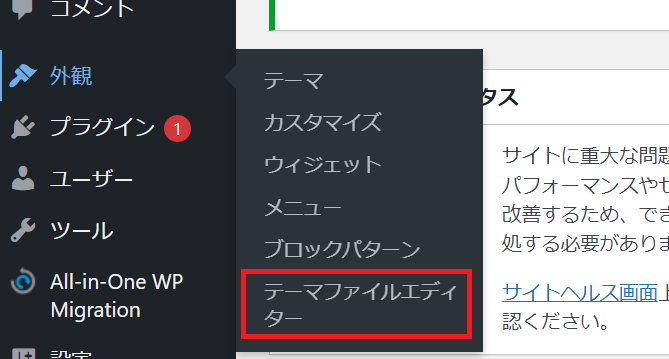
この方法は、WordPressの管理画面(ダッシュボード)から直接PHPを編集が可能な方法で、「外観」→「テーマファイルエディター」に移動することで編集が可能なページに移動することができます。
その名称の通り、ここで編集できるのは主にテーマのPHPとなります。編集可能なテーマは有効化しているテーマだけではなく、右上にある「編集するテーマを選択」からインストール済のテーマを選択し手編集することも可能です。
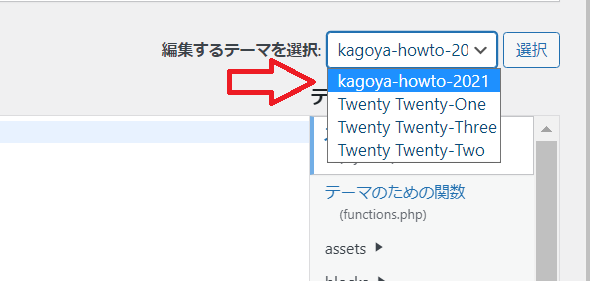
なお、この画面ではPHPだけではなくCSSなども含まれていますが、PHPのファイルには名称末尾に.phpと拡張子が付いていますので、基本的に間違えることはないでしょう。
FTPソフトから編集
WordPressのPHPはFFFTP、WinSCPやFilezillaといったFTPソフトを用いて編集できます。
このPHPの編集方法では、WordPressの管理画面を開いていない状態でも編集ができ、万が一間違った記述があった場合でもバックアップによる巻き戻しをせずとも、編集前のファイルをアップロードしなおすだけで元の状態に戻せるため、基本的にはFTPソフトを用いたPHPの編集が推奨されます。
これらのソフトを利用したWordPressのPHPファイルの編集方法は、FTPソフトを起動したのちWordPressがインストールされているファイルを開きます。
WordPressのファイルは階層構造になっていますので、「wp-content」 → 「themes」と移動したのち編集するテーマを選択すると、functions.phpというファイルを見つけることができます。
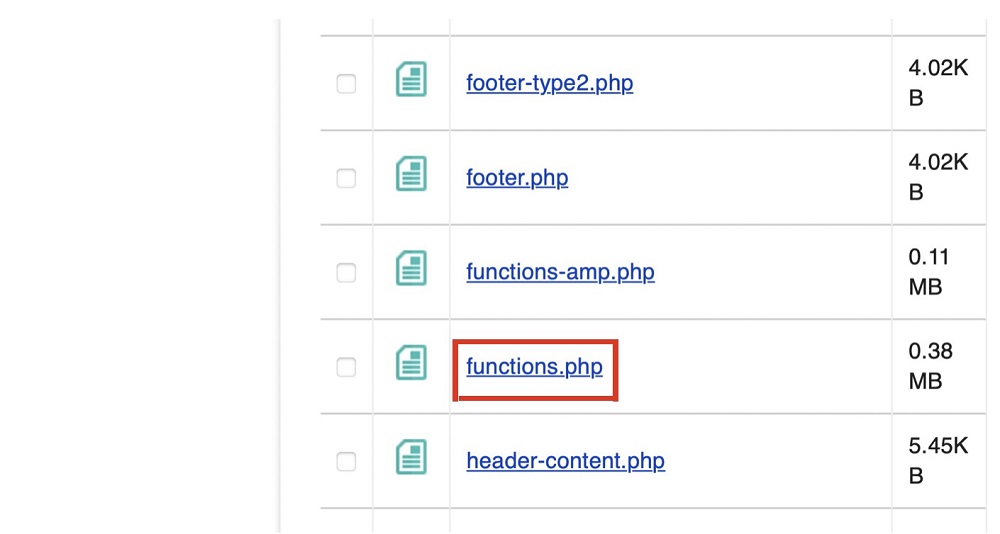
※テーマによってはamp用のfunctions.phpファイルがある場合もあります。
あとはこのファイルをダウンロードし、自分のローカル環境で編集、再度アップロードすることで編集内容をWordPressに反映できます。
まとめ
WordPressのPHPファイルの編集は、できないとサイトが作れなくなるということはありませんが、編集できることでより自由度の高いWordPressサイトに仕上げることができます。
PHP自体、他の言語に比べて難易度は低いので、どうしても気になる部分がある場合は学習する時間を確保して、カスタマイズすることも可能です。
ただし、PHPで間違った記載をしてしまうとサイト表示ができなくなるなど不具合が生じる場合もありますので、必ずバックアップを取る必要があります。また、編集の際にはWordPressの管理画面からでも編集可能ですが、可能であれば間違った記載をしてしまった際により迅速にリカバリーが可能なFTPソフトを使った編集が望ましいです。
ブログを始めるとき、最初につまづく WordPress がインストール済!
ホームページの作成ツールとして人気の「WordPress」がインストール済の環境から簡単にスタート!
しかも、初期費用無料、月額440円~の低価格!むずかしい設定も不要で、セキュリティも万全!初心者でも簡単に始められる至れり尽くせりのプランです。











